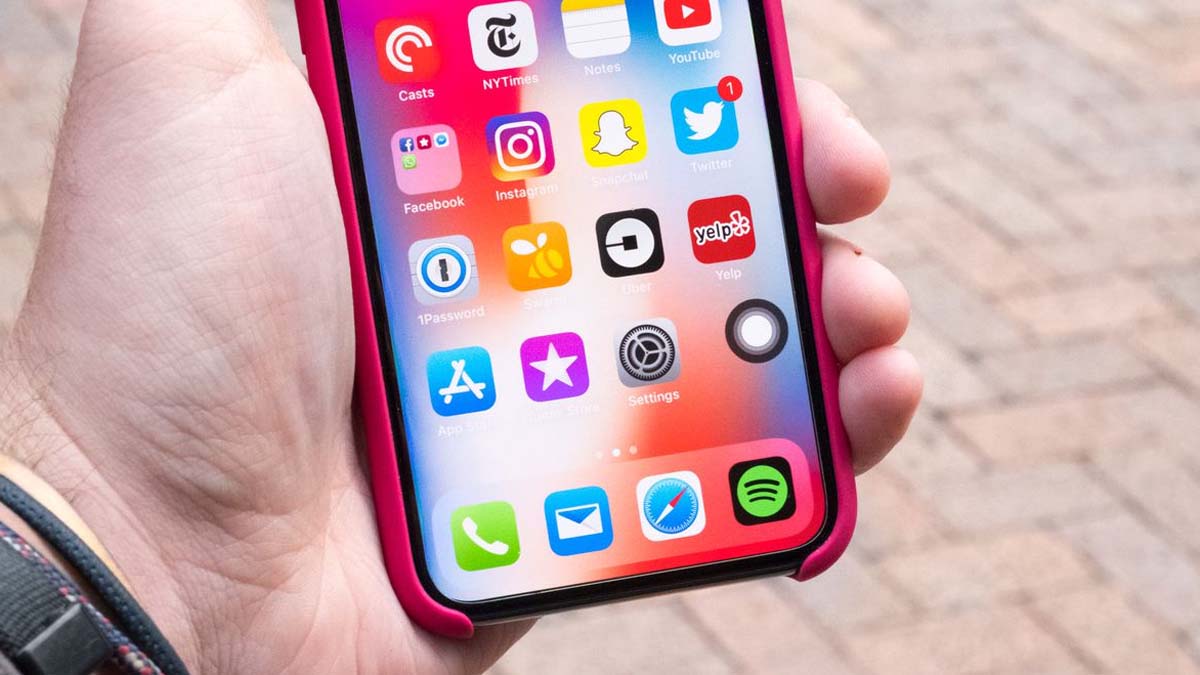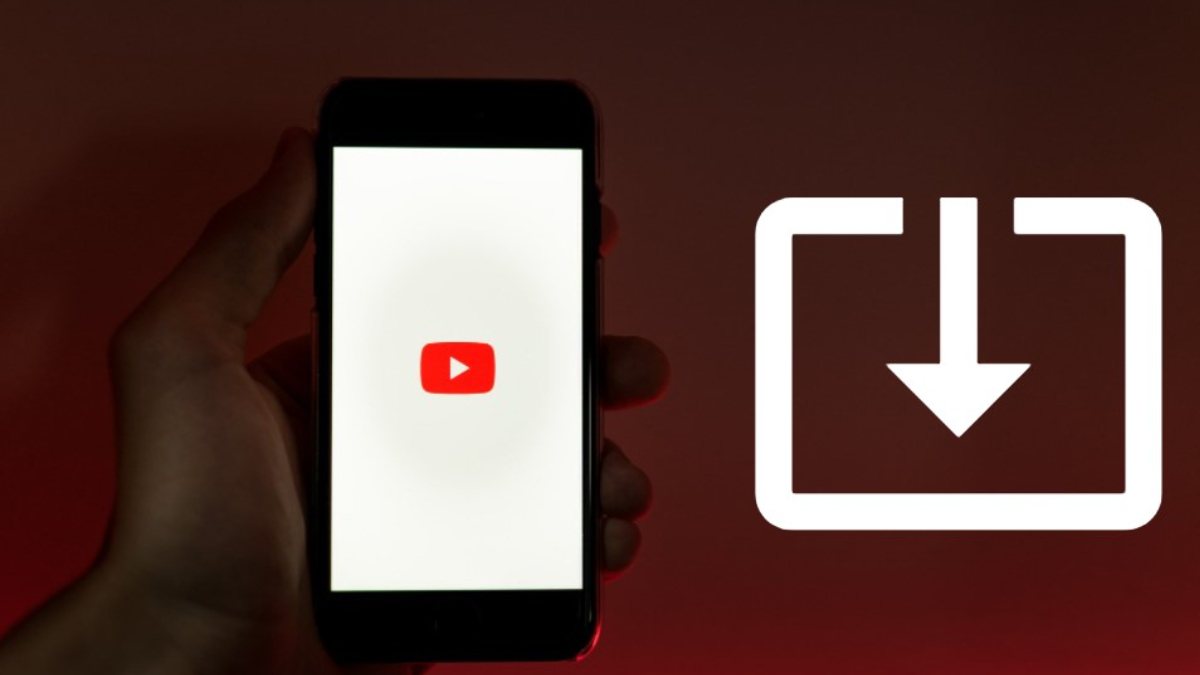Cách check bảo hành iPhone nhanh không cần IMEI

Cách check bảo hành iPhone được rất nhiều người quan tâm. Thông thường những người muốn mua máy cũ sẽ đặc biệt muốn biết cách check thời hạn bảo hành iPhone. Bài viết dưới đây sẽ hướng dẫn bạn 3 cách check thời hạn bảo hành iPhone nhanh không cần IMEI nhé.
Nội dung
Tại sao nên biết cách check bảo hành iPhone?
Việc check bảo hành iPhone được nhiều người rất xem trọng. Thông qua check bảo hành thì người dùng sẽ có thể biết được sản phẩm mua được có phải chính hãng của thương hiệu Apple.

Tại sao cần tìm hiểu cách check bảo hành iPhone?
Đặc biệt đối với những ai đang có dự định mua cho mình dòng iPhone, iPad hoặc Apple Watch cũ. Việc check bảo hành là điều cực kỳ quan trọng. Thông qua đó, bạn sẽ biết được các sản phẩm mình muốn mua có còn nằm trong thời gian bảo hành hay không.
Nhờ check bảo hành mà người dùng sẽ chọn được sản phẩm. Mặc dù đã sử dụng nhưng vẫn còn tốt. Tránh trường hợp bị lừa đảo mà mua phải hàng giả, hàng nhái.
Cách kiểm tra bảo hành iPhone nhanh, chuẩn nhất
Lưu ý: Để thực hiện cách check bảo hành iPhone thì điện thoại của bạn phải đảm bảo là hàng chính hãng Apple. Khi đảm bảo đủ điều kiện trên thì bạn mới có thể check bảo hành iPhone nhé.
Check iPhone tại mục Cài đặt
Trước khi đi vào một số thủ thuật check bảo hành chuyên sâu thì hãy cùng tham khảo cách check bảo hành iPhone đơn giản ngay trên chính điện thoại.
Bạn có thể check ngày hết bảo hành trên chiếc điện thoại iPhone đang dùng thông qua các bước sau:
Bước 1: Trên màn hình ứng dụng iPhone, bạn chọn vào icon hình bánh răng để vào ứng dụng Cài đặt.
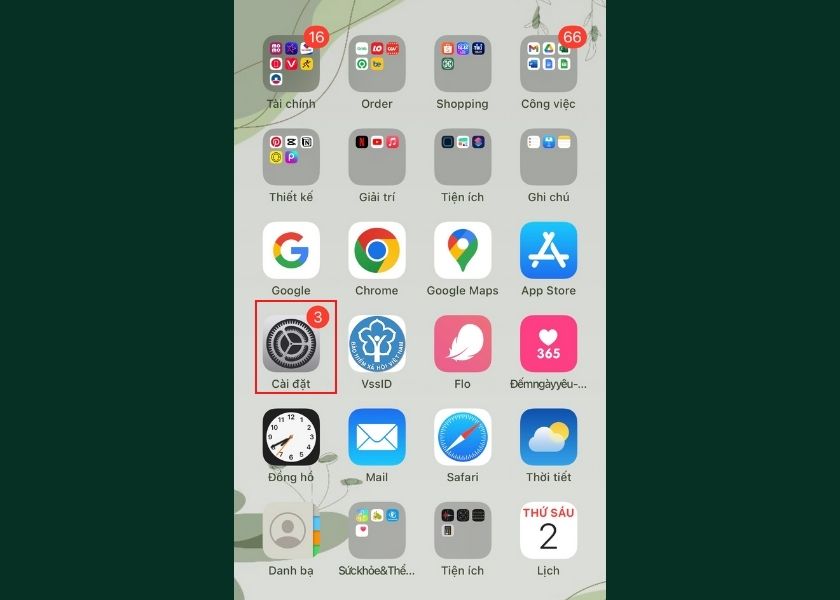
Check bảo hành iPhone tại mục Cài đặt
Bước 2: Tiếp theo bạn chọn vào Cài đặt chung.
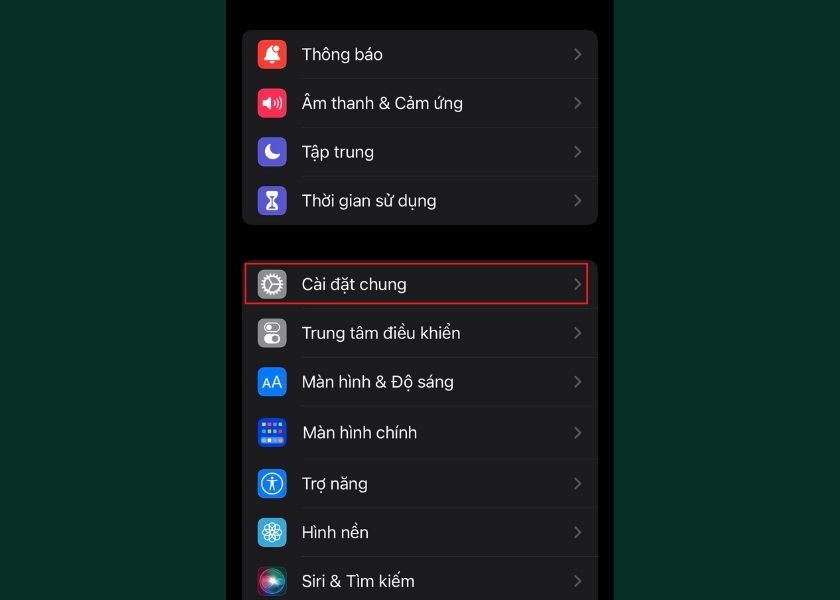
Chọn vào Cài đặt chung
Bước 3: Bạn chọn tiếp vào Giới thiệu.
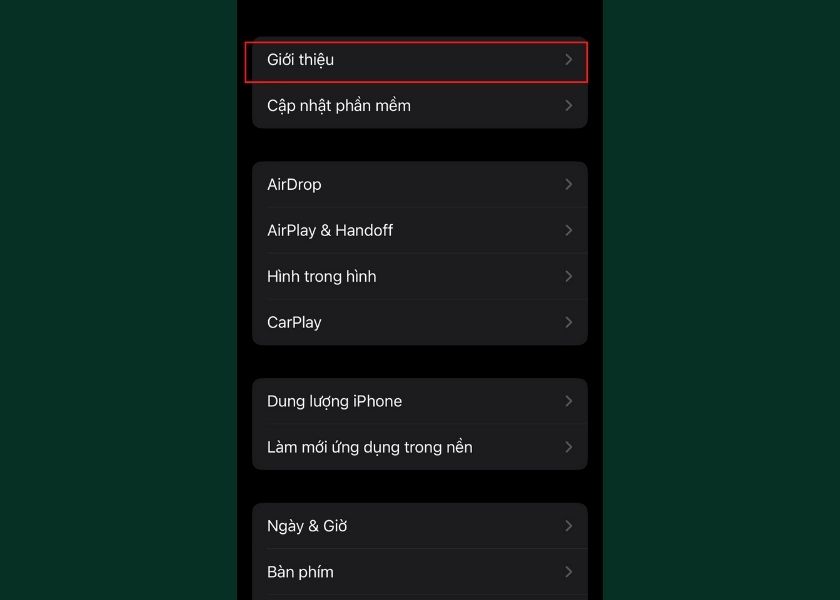
Chọn tiếp vào Giới thiệu
Bước 4: Bạn nhìn vào ở dưới dòng Số Sê-ri thì bạn sẽ thấy dòng chữ hiện có tên “Bảo hành giới hạn” hoặc là “Gói bảo hành đã hết hạn”. Kế bên dòng này sẽ hiển thị ra ngày tháng năm hết hạn bảo hành cho điện thoại iPhone.
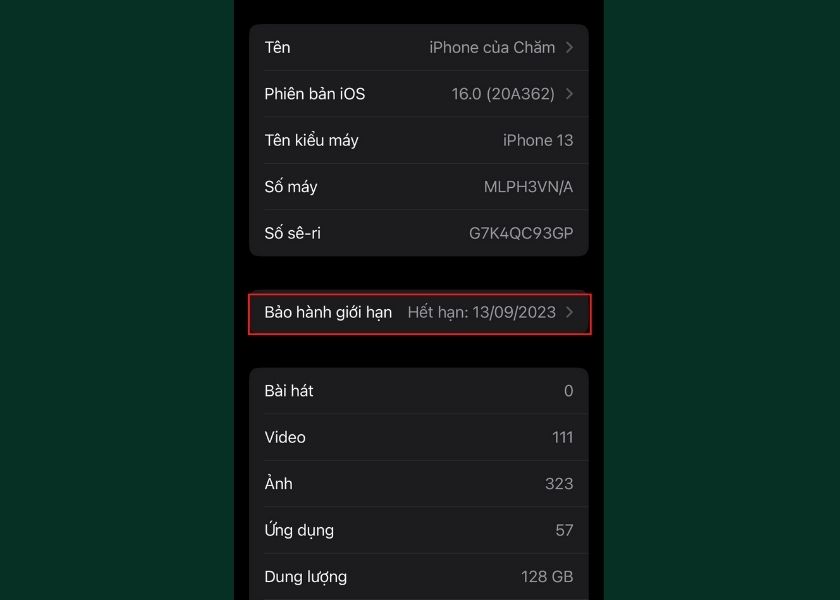
Nhìn vào ở dưới dòng Số Sê-ri
Như vậy chỉ với 4 bước đơn giản. Bạn đã có thể check được xem điện thoại iPhone của mình còn trong thời hạn bảo hành hay không rồi đấy.
Xem thêm:
- Hướng dẫn kiểm tra ngày kích hoạt iPhone cực dễ trong vài phút
Kiểm tra iPhone bằng số series
Để check thời hạn bảo hành trên iPhone một cách chính xác nhất thì bạn có thể sử dụng cách check bảo hành iPhone bằng số series. Quy trình thực hiện theo 5 bước sau:
Bước 1: Bạn vào ứng dụng Cài đặt sau đó chọn vào Cài đặt chung và chọn tiếp Giới thiệu.
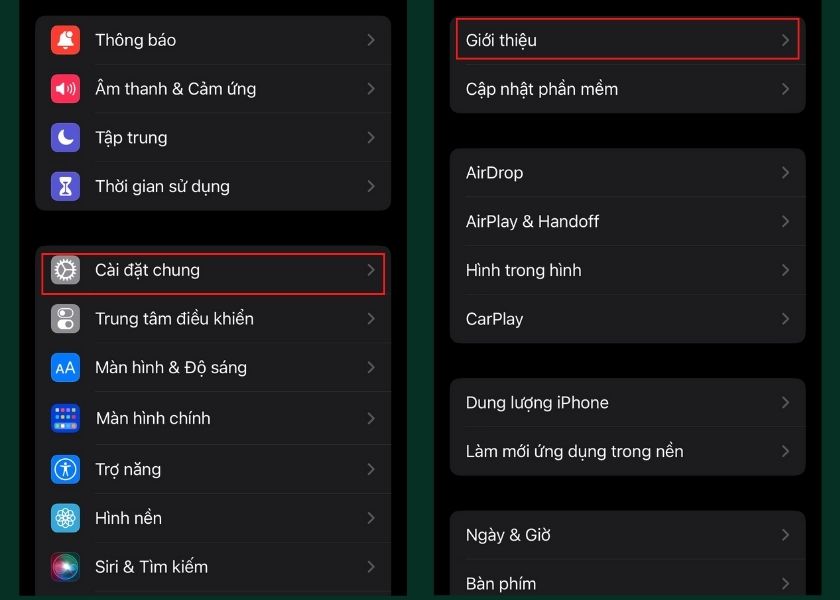
Check bảo hành iPhone bằng số series
Bước 2: Bạn kéo xuống dòng chữ tên Số Sê-ri và bắt đầu copy dòng số này bằng cách nhấn giữ bằng 3 ngón tay.
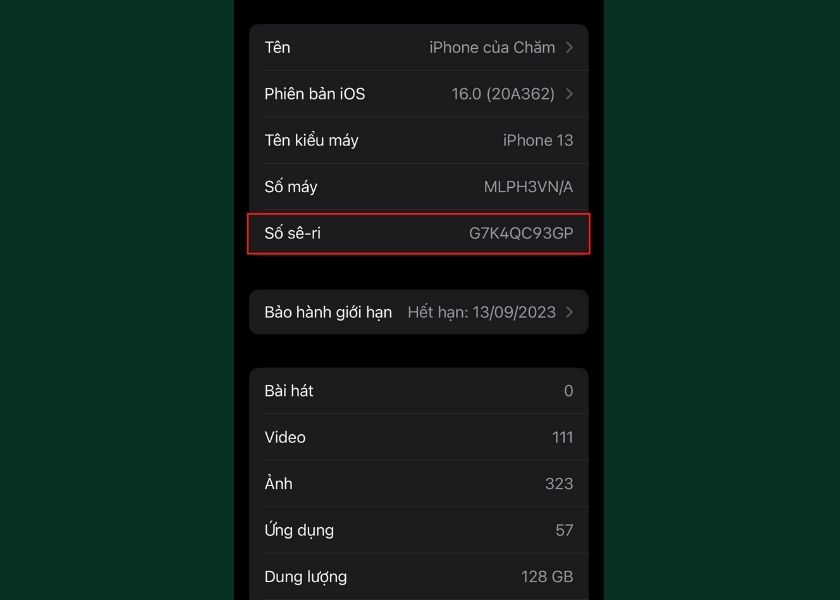
Kéo xuống dòng chữ tên Số Sê-ri
Bước 3: Tiếp theo bạn mở Safari của máy lên và sau đó bạn truy cập vào địa chỉ có tên https://checkcoverage.apple.com/.
Bước 4: Bạn dán mã serial đã copy ô Enter your serial number. Tiếp theo bạn nhập mã xác thực rồi nhấn Continue.
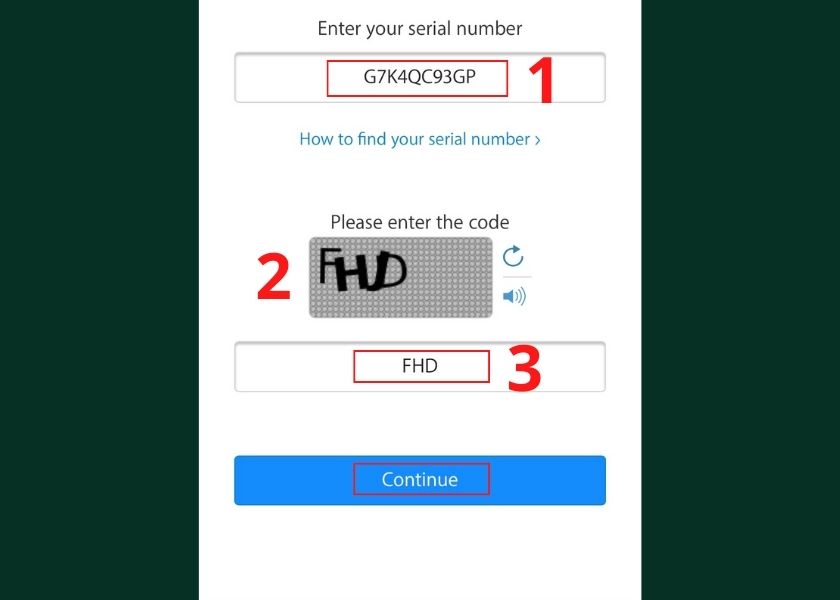
Dán mã serial đã copy
Bước 5: Lúc này bạn màn hình nếu hiện lên biểu tượng có tick xanh thì iPhone của bạn vẫn còn đang bảo hành. Nếu hiện lên dấu chấm than màu vàng thì iPhone đã hết hạn bảo hành.
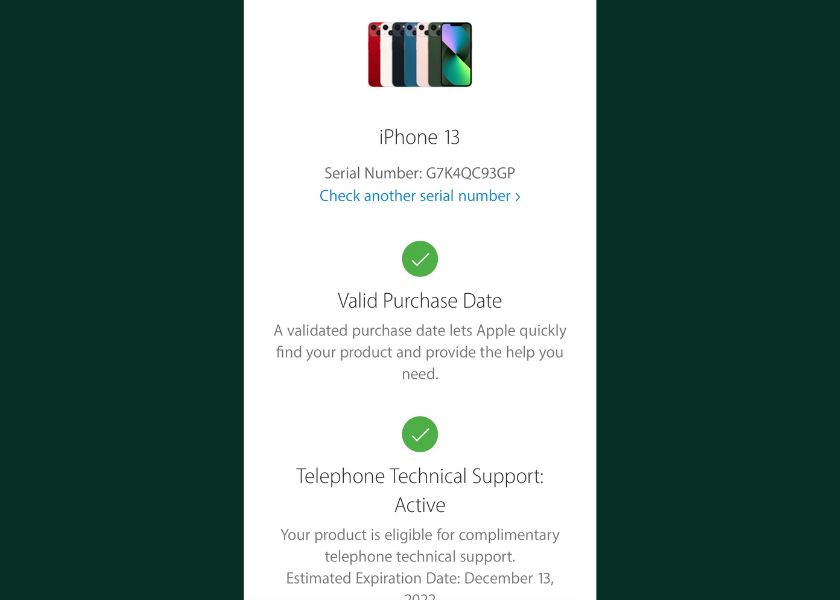
Thực hiện check bảo hành iPhone bằng số series
Như vậy chỉ với 5 bước siêu đơn giản. Bạn đã có thể thực hiện check bảo hành iPhone bằng số series rồi đấy.
Kiểm tra iPhone bằng My Support
Cách check bảo hành iPhone bằng My Support cũng cực kỳ đơn giản, chỉ cần làm đúng theo 4 bước dưới đây:
Bước 1: Đầu tiên bạn cần truy cập vào https://support.apple.com/my-support.
Sau đó nhấn vào Sign in to My Support.
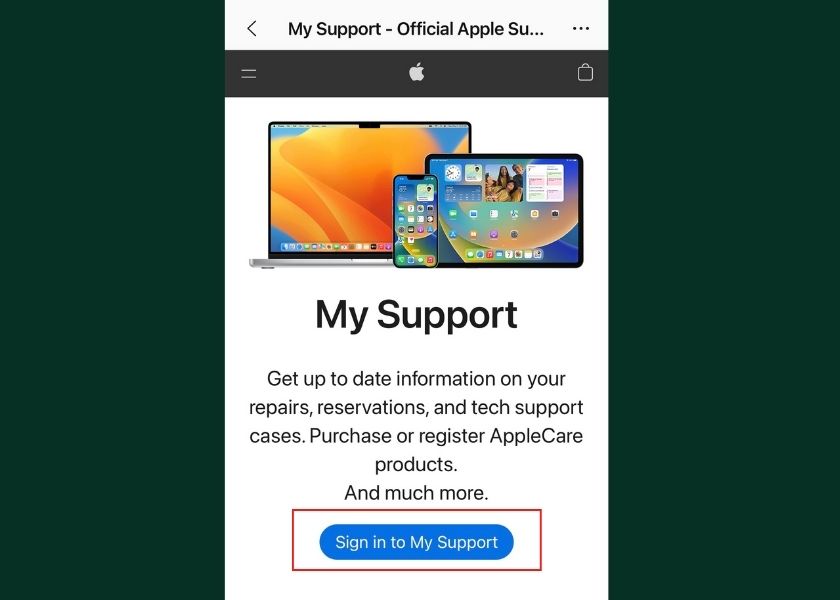
Check bảo hành iPhone bằng My Support
Bước 2: Khi thấy cửa sổ mới hiện ra, lúc này bạn nhập tài khoản Apple ID vào khung tìm kiếm.
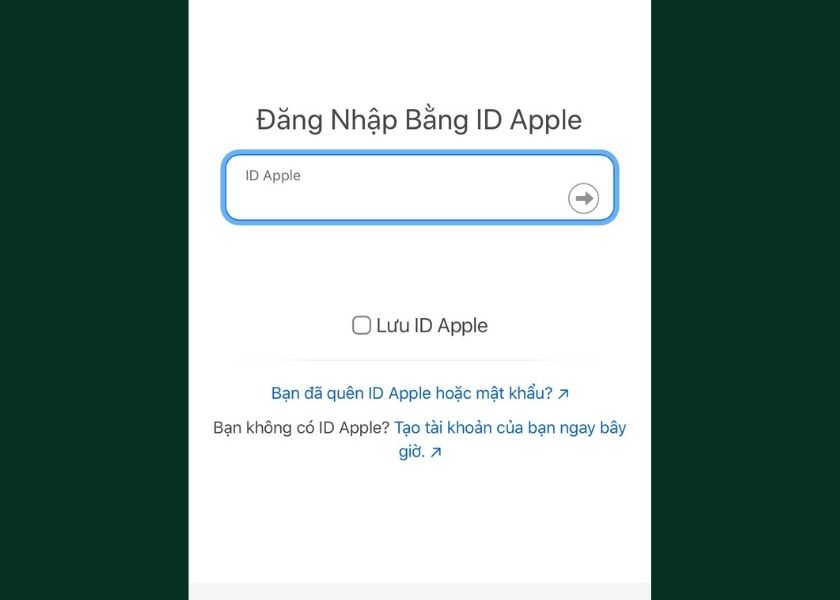
Nhập tài khoản Apple ID
Bước 3: Lúc này trên màn hình sẽ xuất hiện tên của thiết bị của bạn. Để có thể xem ngày kích hoạt bạn cần bấm vào khung in đậm trong hình.
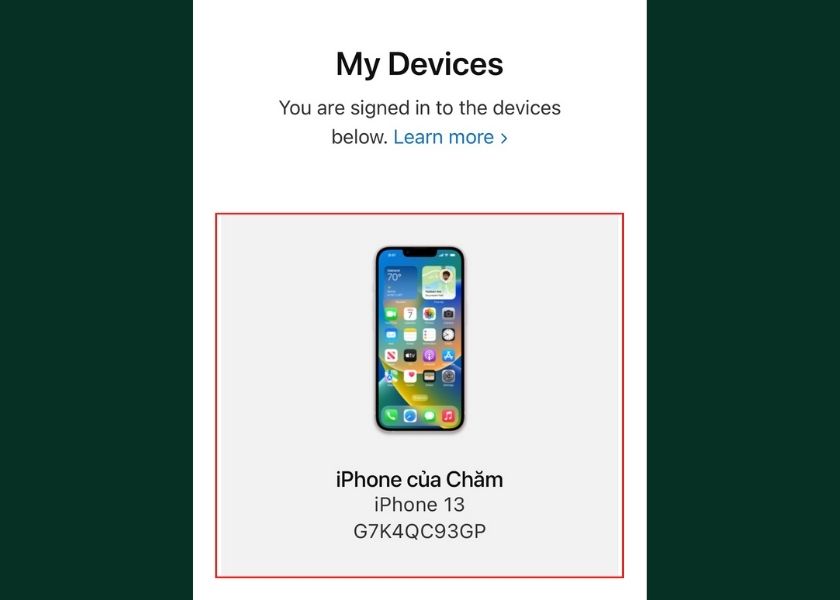
Bấm vào khung in đậm trong hình
Bước 4: Màn hình sẽ hiển thị thông tin về ngày kích hoạt bảo hành cho bạn kiểm tra.
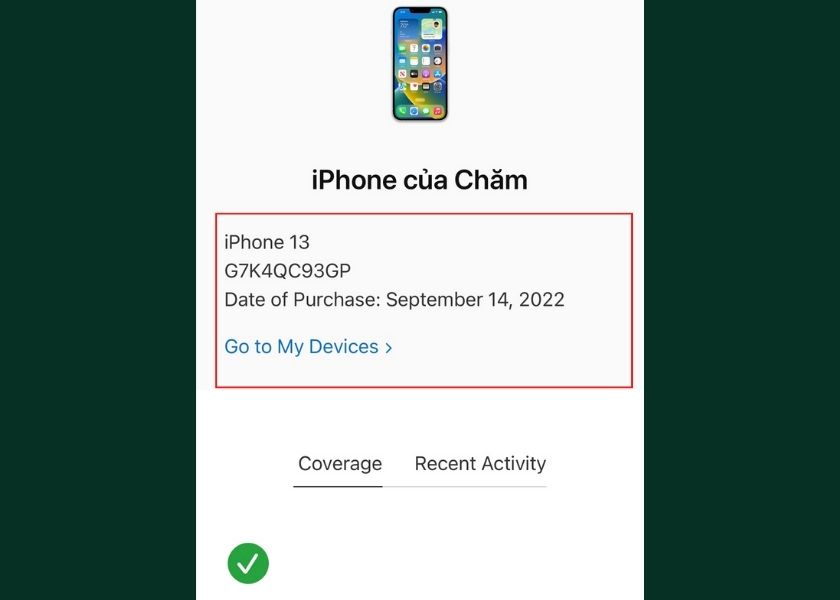
Hiển thị thông tin về ngày kích hoạt bảo hành
Như vậy bài viết đã hướng dẫn bạn 3 cách check bảo hành iPhone cực kỳ dễ dàng. Hy vọng bạn có thể thực hiện thành công việc check bảo hành cho điện thoại của mình nhé.